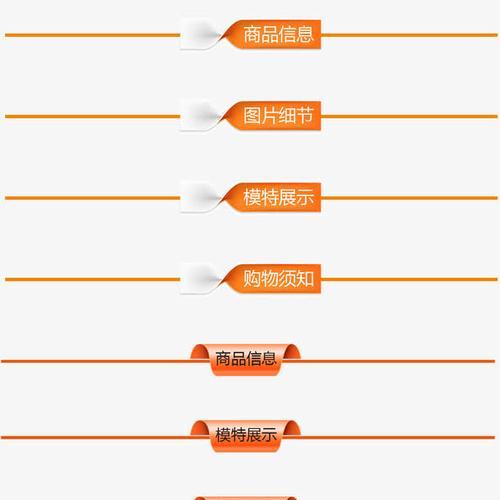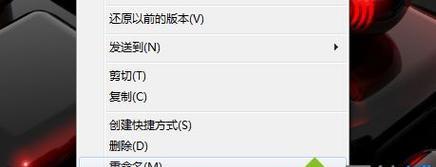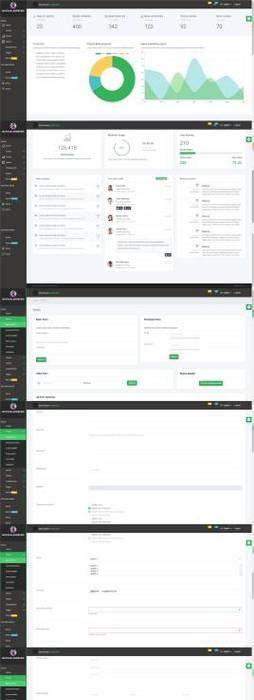随着智能电视和机顶盒的普及,很多用户开始探索如何通过ADB(AndroidDebugBridge)进行更深层次的设备管理和调试。ADB是一个多功能命令行工具,它允许用户与Android设备进行通信。然而,对于不少用户来说,如何在机顶盒上跑码并成功打开ADB功能可能还不是一件简单的事情。本文将为您提供一个全面的指南,帮助您一步步完成这一过程,并提供一些实用技巧和常见问题解答。
一、准备阶段:了解ADB和机顶盒
在开始之前,我们需要了解ADB是什么,以及它如何在机顶盒上工作。ADB提供了一种在电脑上对Android设备进行管理的方式,包括安装和调试应用程序,查看设备信息,以及执行各种系统级操作。
关键点:
ADB能够帮助用户实现机顶盒的高级管理。
机顶盒通常运行基于Android操作系统的固件。
操作指南:
1.检查您的机顶盒是否支持ADB:
确认您的机顶盒操作系统为Android系统。
查找机顶盒的开发者选项,通常需要在设置中打开“关于设备”,连续点击“构建号”几次。
2.准备工作:
安装ADB工具到您的电脑上。
准备好机顶盒和电脑之间的连接(可使用USB或网络)。
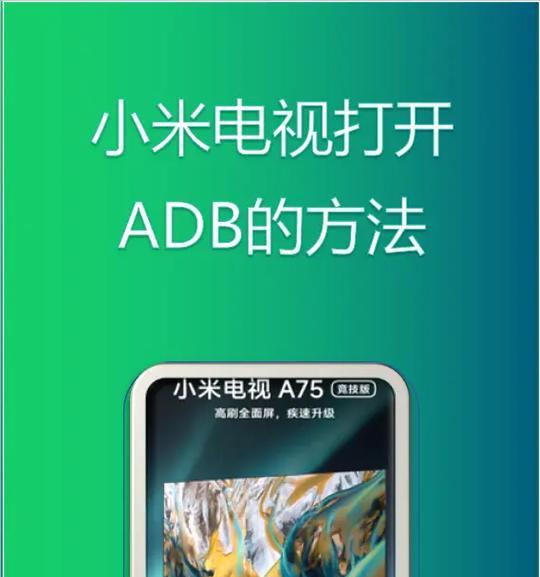
二、开启机顶盒的ADB调试模式
开启ADB调试模式是实现机顶盒跑码的基础。请确保您已经按照上文准备好了电脑和机顶盒。
操作步骤:
1.在机顶盒上找到开发者选项:
如上文所述,通常需要在“关于设备”中连续点击“构建号”。
2.开启开发者选项与ADB调试:
在“设置”中找到“开发者选项”,并将其开启。
在“开发者选项”中找到“USB调试”并开启。
3.连接机顶盒与电脑:
使用USB线将机顶盒和电脑连接起来。
如果无法使用USB,也可以通过网络使用WiFiADB工具连接。
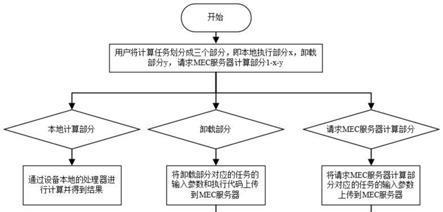
三、机顶盒跑码:在电脑上打开ADB
开启调试模式后,我们可以在电脑上打开ADB,并发送命令给机顶盒。这一部分需要确保ADB工具在电脑上能够被正确运行。
操作步骤:
1.启动电脑上的ADB工具:
在电脑上打开命令提示符或终端。
输入`adbdevices`并回车,以确认设备是否被ADB识别。
2.进入ADBShell:
输入`adbshell`命令,如果一切正常,您将会看到一个新提示符,表明您已经进入了机顶盒的Shell环境。
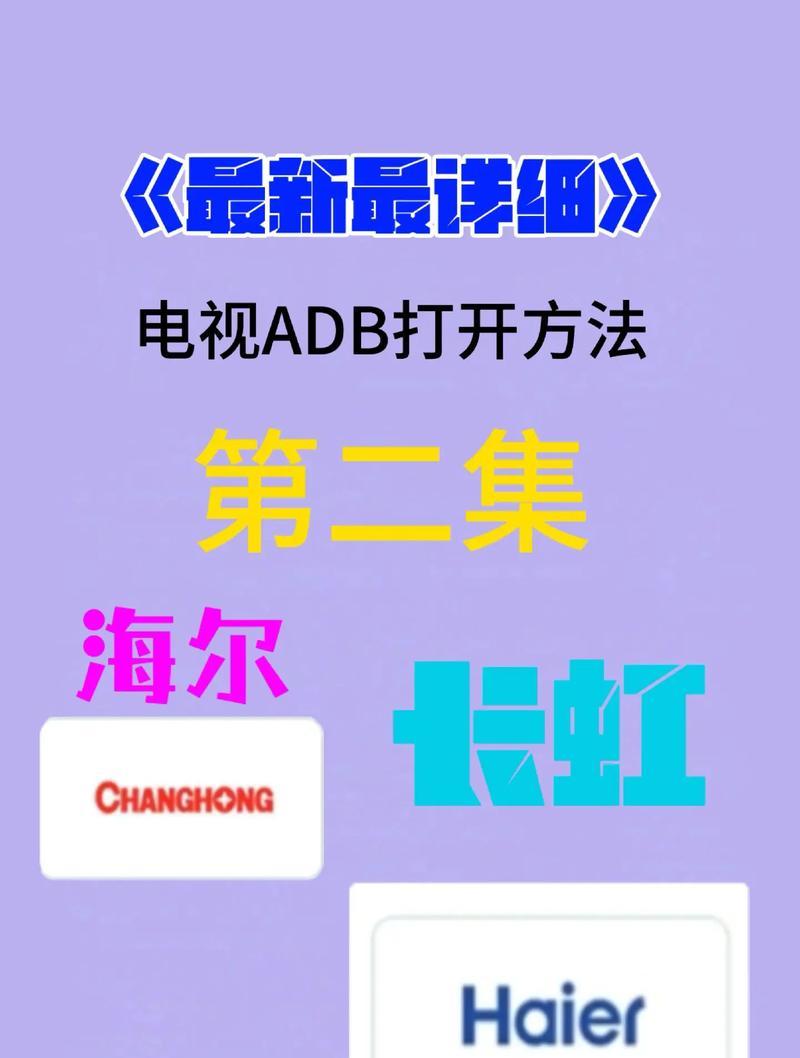
四、实用技巧:优化您的ADB体验
通过以上的步骤,您应该已经能够运行ADB命令并管理您的机顶盒了。接下来是一些实用技巧,帮助您更高效地使用ADB。
技巧:
使用ADBpush和pull命令:这两个命令允许您在机顶盒和电脑之间传输文件。
使用ADBlogcat命令:如果需要调试应用程序,这个命令可以帮助您查看日志。
五、常见问题解决
在使用ADB过程中可能会遇到一些常见问题,以下是一些解决方案。
问题:
问题1:ADB没有识别到设备:
解决方法:确保USB调试已开启,且USB线连接正常。尝试重启设备或电脑。
问题2:执行命令时出错:
解决方法:检查命令语法是否正确,确保您有正确的权限执行特定命令。
六、
通过本文的介绍,您应该已经掌握了如何在机顶盒上跑码打开ADB代码,并通过ADB对机顶盒进行更高级的管理和调试。理解ADB的基本概念、准备必要的工具和环境、开启机顶盒的开发者选项、连接电脑并发送ADB命令,最后利用实用技巧和常见问题解决方法,您将能够深入探索和优化您的机顶盒。希望本文能够为您提供帮助,让您的机顶盒使用体验更上一层楼。